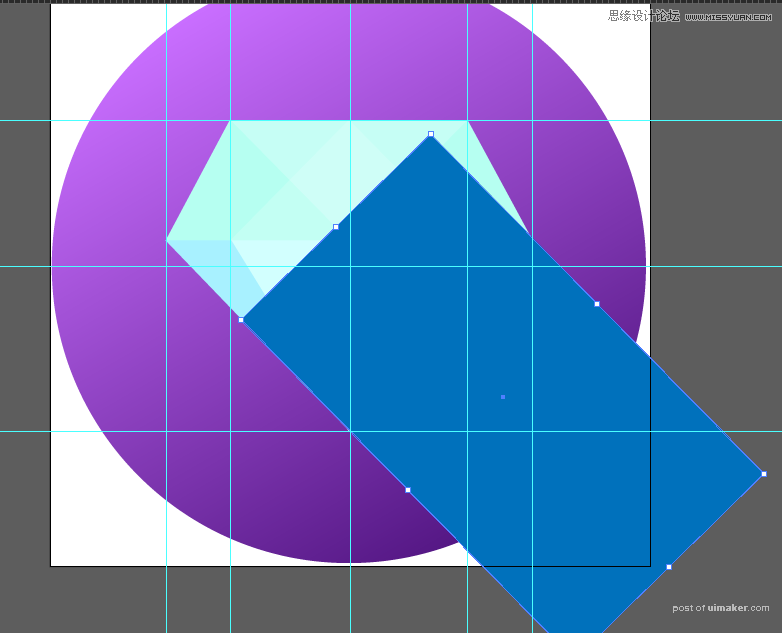来源:网络 作者:ifeiwu
使用“直接选择工具”,对四边形上方两端点进行移动,都分别往中间移动80px。可以拉入参考线。
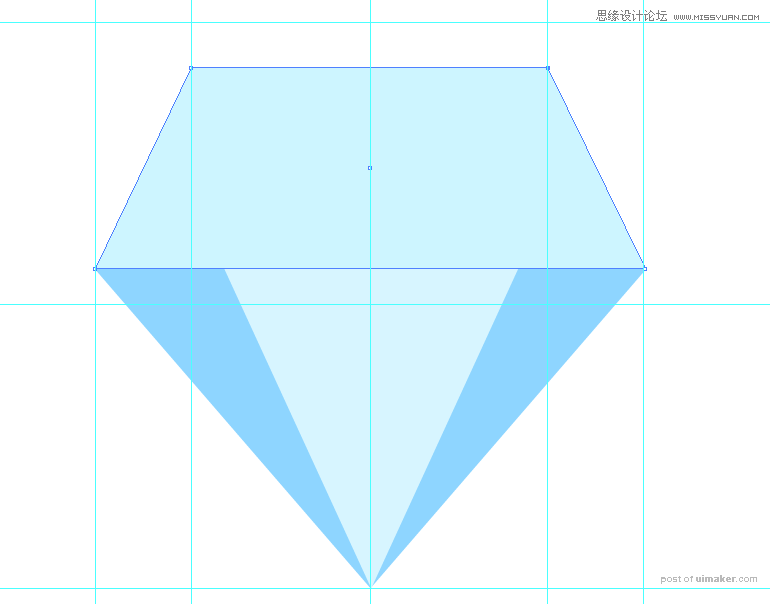
这里要提醒大家的是,在操作这一步骤之前请确保参考线处于“锁定”的状态,否则,当你对端点进行移动时参考线也会跟着一起滑动。请在“视图”菜单下“参考线”一栏中“锁定参考线”。

继续在四边形上方画上两个三角形。
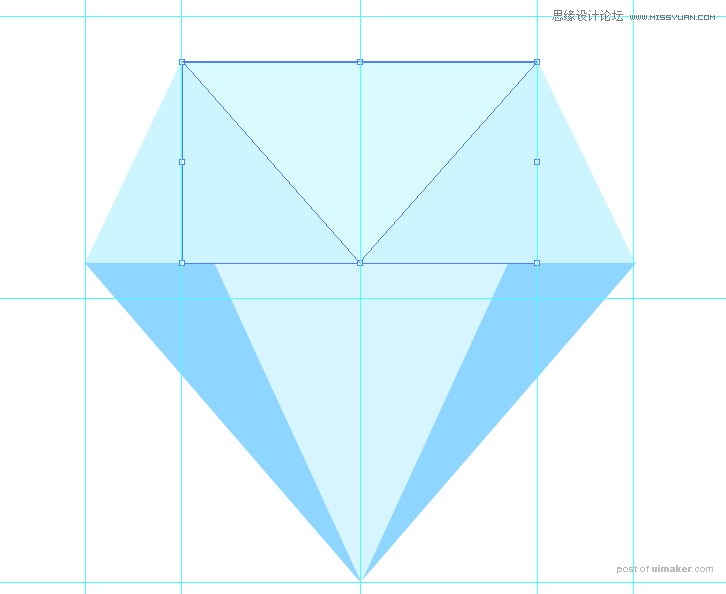
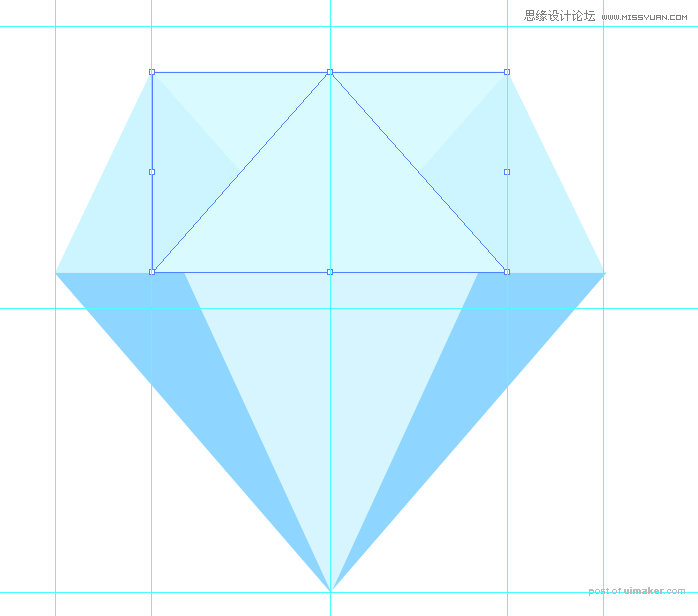
将头部两个三角形的不透明度分别降低为30%、20%。因为这三个图形的排列位置分别是从下至上,所以在下方的透明度越低,这样才能让越在上的图形色彩更“浅”。
接着,调整好图形内部各图形的色彩,确保能看清它们彼此的轮廓。
然后再将上下三角形每条路径对齐,让整个钻石的切面更完美。最终调整后的效果如下:

接着将所有图形编组,编组后调整整个钻石的大小外形,这里,我将它稍微“压扁”。然后跟着也可以适当调整上下参考线的位置。这里的参考线的位置对我而言是记录尺寸的作用,因为接下来我会继续做几个同样的宝石图形,因此我要让它们都保持同样的大小比例。
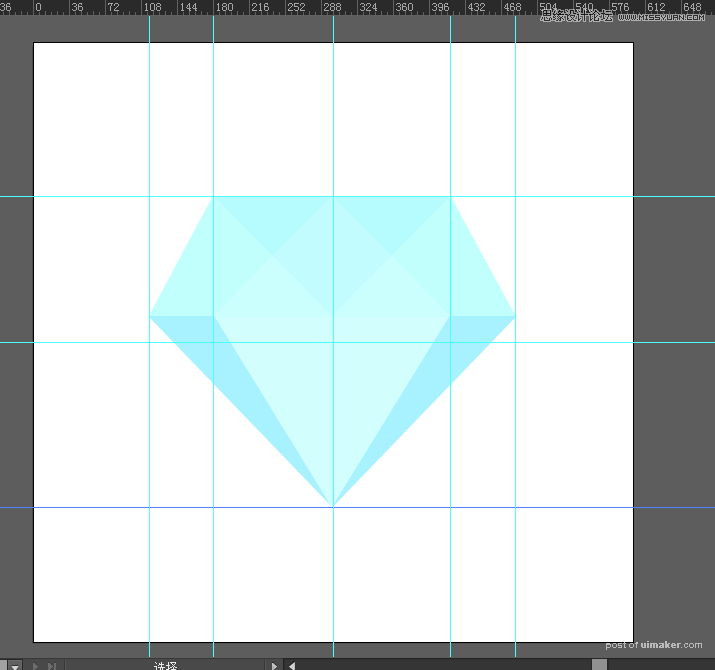
二、添加背景
下面,我要为这个钻石添加背景,画一个正圆,直径为整个画板的宽度。让它排列在钻石图形的底层。并将为这个背景添加一个渐变,渐变模式为120度的线性渐变。这一渐变是为接下的长阴影做准备。

三、制作长阴影
这时,画一个长方形。将长方形旋转至这样一个角度。以刚刚从钻石的右侧延伸出来为基准,调整好长方形的大小和角度。